在VB过程里使用常量的方法
当你的程序运行,变量的内容是可以变化的,如果你想要一次又一次地引用不变的值,那么你应该使用常量。常量就像一个指定的变量一样,总是引用这个相同的值。VB要求你在使用前要声明常量。正如下述例子,使用Const语句来声明常量:
Const dialogName = "Enter Data" As String
Const slsTax = 8.5
Const ColorIdx = 3
常量,像变量一样拥有范围。要让常量仅在一个过程里可用,将它声明为过程级别即可,例如:
Sub WedAnniv( )
Const Age As Integer = 25
<place procedure instructions here>
End Sub
如果你想要某个常量在一个模块的所有过程中都可用,则在Const语句前加上关键字Private就可以了
(写在所有过程之上),例如:Private Const dsk = "B:" As String
私有常量必须在模块的上面,第一个Sub语句之上声明。如果你要创建一个该工作簿所有模块都可用的常量时,在Const语句之前加上Public关键字就可以了,例如:
Public Const NumOfChar = 255 As Integer
公共常量必须在模块的上面,第一个Sub语句之上声明。声明常量的时候,你可以使用下列数据类型之一Boolean,Byte,Integer,Long,Currency,Single,Double,Date,String或者Variant。
像变量一样,多个常量也可以在一行里声明,例如:
Const Age As Integer = 25, City As String = "Denver", PayCheck As Currency = 350
使用常量可以使你的VBA过程可读性强,容易维护。例如,你在程序里多次引用某个特定值,就可以使用常量,而不是这个值本身。这样,如果以后这个值变了(例如销售税率上升了),你只要简单地在Const语句里改变这个常量的声明就可以了,而不必追踪该值所有发生的地方。
内置常量
1. 在VB编辑器窗口,选择“视图”-“对象浏览器”
2. 在“工程/库”下拉列表里选择Excel
3. 在搜索文本框里输入“Constants”并回车,VB显示搜索结果在“搜索结果”区域
4. 在“类”列表框拉下滚动条,选择“Constants”(参见图3-3)。对象浏览器右边区域显示所有Excel对象库里可用的内置常量。注意,所有常量的名称以前缀“xl”开头。
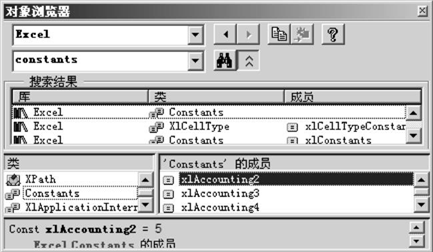
1. 在Excel窗口,选择“工具”-“宏”—“录制新宏”
2. 输入MiniWindow作为宏名,选择“当前工作簿”作为保存宏的地方,然后确定
3. 点击最小化按钮,确保你最小化了本文件的窗口,而不是Excel应用程序窗口
4. 点击“停止录制”按钮
5.最大化该被最小化了的窗口
6.切换到VB编辑器窗口,并且双击模块文件夹。代码显示如下:
Sub MiniWindow( )
ActiveWindow.WindowState = xlMinimized
End Sub
你有时可能会看到VBA过程使用数值,而不是内置常量名称,例如,常量xlMaximized的实际数值是-4137,常量xlMinimized的值是-4140,以及常量xlNormal的值为-4143(参见图3-4)
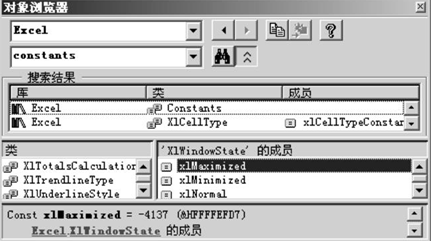

 免费 AI IDE
免费 AI IDE



更多建议: